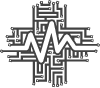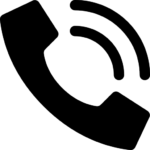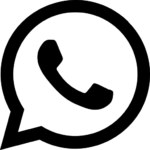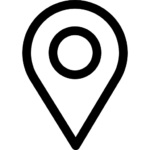حتما شما هم نام آیکلود(icloud) به گوشتان خورده است،آیکلود در حقیقت سیستم ذخیره سازی ابری است که اپل آن را برای کاربران دستگاه های خود ایجاد کرده.
سیستم های ذخیره سازی ابری به شما این امکان را میدهند تا اسناد،عکس ها،فیلم ها و حتی مخاطبین خود را بر روی آن ذخیره کرده و در صورت نیاز از هرجای دنیا و هر موقع از شبانه روز به آن ها دسترسی داشته باشید.
ما در این مقاله به شما درباره ویژگی های آیکلود و چگونگی کار با آن توضیح خواهیم داد،پس با ما همراه شوید…
آشنایی با icloud
موضوع آیکلود تقریبا در بین کاربران اپل کاملا جا افتاده است.قبل از هرچیز باید بدانید اگر کاربر اپل نیستید(یعنی اگر اپل آیدی ندارید) امکان استفاده از icloud برای شما مقدور نیست.
پس در قدم اول باید برای خود یک اپل آیدی بسازید.
کافیست تا بعد از وارد کردن مشخصات اپل ایدی خود وارد iclod خود شوید.
آموزش استفاده از آیکلود در دستگاه های مختلف
پس قبل از هرچیز برای استفاده از icloud نیاز به اپل ایدی دارید.
فرقی ندارد که سیستم عامل شما ویندوز است یا با مک بوک میخواهید وارد شوید.مهم داشتن اپل ایدی است.
چند نکته در مورد استفاده از icloud
- شما میتوانید تا حجم ۵ گیگ اطلاعات خود را بر روی ایکلود ذخیره کنید
- این اطلاعات میتواند شامل تصاویر،فیلم ها،یادداشت ها،مخاطبین،تقویم،ایمل هاو… باشد.
- دقت کنید شما میتوانید برای چندین دستگاه از یک ایکلود استفاده کنید.(برای مثال میتوانید همزمان تصاویر گوشی خود را بر روی مک بوک و ایپد خود نیز داشته باشید،یا مخاطبین خود را همزمان بر روی چندین گوشی داشته باشید).
- بعد از اتمام این فضای رایگان،برای استفاده بیشتر باید از طریق وب سایت اپل اقدام به خرید فضای بیشتر کنید.پس پیشنهاد میکنیم در استفاده از این فضا دقت کنید.
استفاده از آیکلود در آیفون و آیپد
قدم اول-بروز رسانی سیستم عامل:
بعد از ساخت اپل آیدی باید ابتدا مطمئن شوید که سیستم عامل شما بروز میباشد،برای این منظور کافیست تا به مسیر
General > Software Update
رفته و مطمئن شوید تا سیستم عامل شما بروز شود.


قدم دوم-وارد شدن به آیکلود:
برای وارد شدن به icloud به تنظیمات رفته و اپل آیدی خود را وارد کنید.بعد از وارد کردن آن بصورت خودکار آیکلود شما فعال میشود.
بعد از وارد شدن،اطلاعات شما نمایش داده میشود.
در صورتی که نتوانید وارد حساب خود شوید نمی توانید از آیکلود خود استفاده کنید.


استفاده از ایکلود در ایفون و ایپد
قدم سوم-مدیریت آیکلود:
درصورتی که با موفقیت وارد اپل آیدی خود شوید،دسترسی شما به آیکلود نیز فعال میشود.
علاوه بر این شما میتوانید لیست دستگاه هایی که به حساب اپل آیدی شما متصل هستند را در این قسمت ببینید و آن ها را مدیریت کنید.
برای مدیریت آیکلود خود کافیست تا وارد قسمت icloud شوید.
در این قسمت میتوانید مدیریت کنید که کدام اطلاعات گوشی شما بر روی آیکلود قرار بگیرد.
کافیست تا آن را در وضعیت فعال قرار دهید.


استفاده از آیکلود در مک بوک
قدم اول-بروز رسانی سیستم عامل:
بعد از بروز رسانی سیستم عامل خود از مسیر
menu > System Preferences> Apple ID
اطلاعات اپل آیدی خود را وارد کنید.


قدم دوم-وارد کردن اپل آیدی:
ابتدا از مسیر
Apple menu > About This Mac > Software Update
از بروز بودن سیستم عامل خود مطمئن شوید.در صورتی که سیستم عامل شما بروز نمیباشد،قبل از بروز رسانی حتما بکاپ از آن تهیه کنید.


قدم سوم-مدیریت دسترسی :
با مراجعه به این مسیر
menu > System Preferences> Apple ID
میتوانید تمامی مواردی که نیاز است تا در آیکلود نیز ذخیره سازی شود فعال کنید.


استفاده از آیکلود در ویندوز
قدم اول دانلود آیکلود:
برای استفاده و مدیریت فضا و فایل ها در سیستم عامل ویندوز باید ابتدا برنامه آیکلود را بر روی آن نصب کنید.
از آنجا که این برنامه به صورت پیش فرض بر روی سیستم عامل ویندوز وجود ندارد نیاز است تا از طریق این لینک آن را دانلود کنید.
قدم دوم-وارد شدن به آیکلود :
بعد از دانلود برنامه،آن را اجرا کنید و اطلاعات مربوط به اپل آیدی خود را در آن وارد کنید.



قدم سوم-مدیریت آیکلود :
حالا میتوانید به راحتی اطلاعت خود را مدیریت کنید و یا آن ها را تغیر دهید.